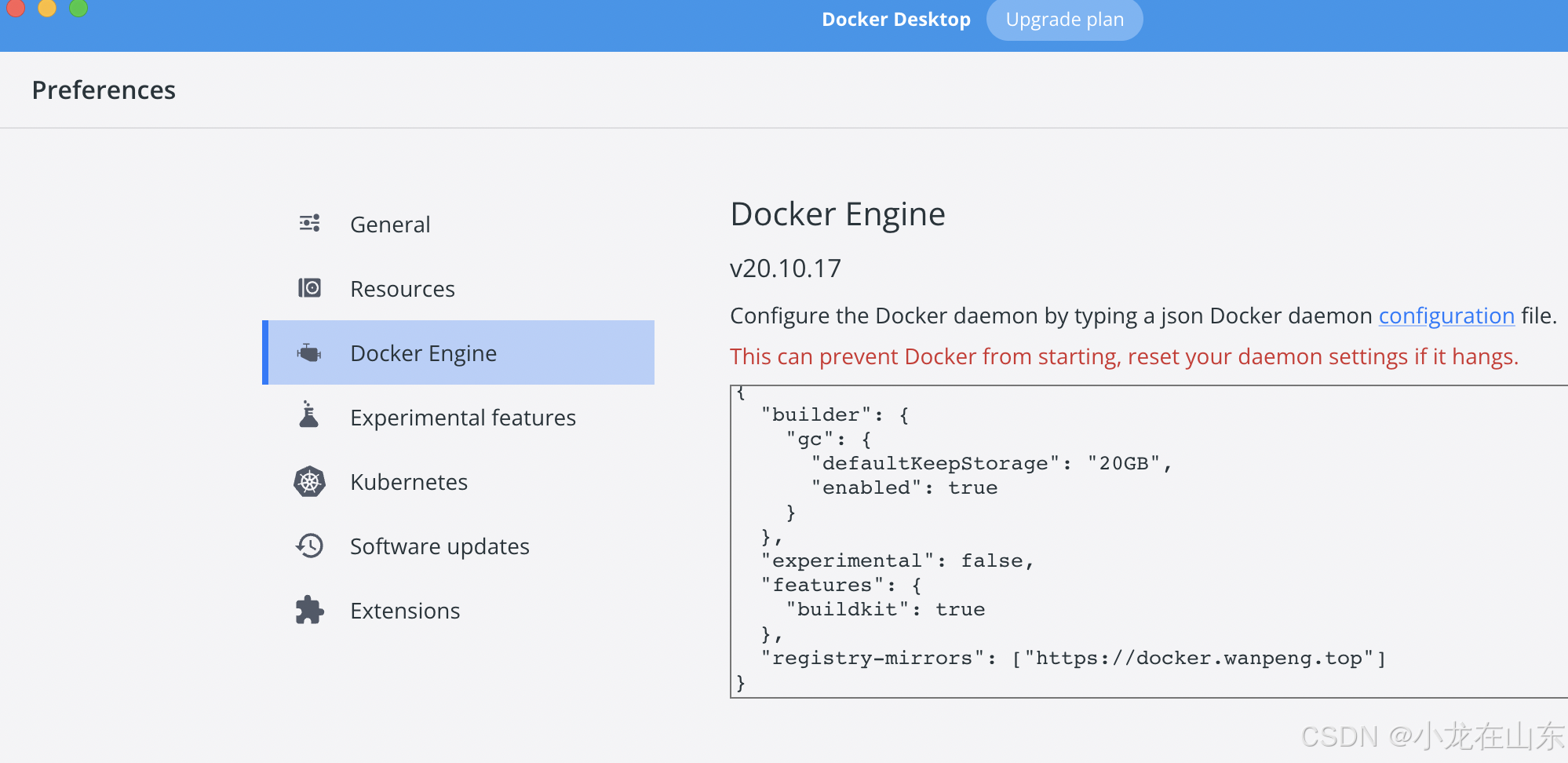使用Docker快速部署FastAPI Web应用
Docker是基于 Linux 内核的cgroup、namespace以及 AUFS 类的Union FS 等技术,对进程进行封装隔离,一种操作系统层面的虚拟化技术。Docker中每个容器都基于镜像Image运行,镜像是容器的只读模板,容器是模板的一个实例。镜像是分层结构,一个镜像可以基于另一个镜像创建,最底层的镜像是基础镜像。
安装Docker
brew install --cask --appdir=/Applications docker
查看docker版本
% docker --version
Docker version 20.10.17, build 100c701
查看docker是否安装成功
% docker info
Client:Context: defaultDebug Mode: falsePlugins:buildx: Docker Buildx (Docker Inc., v0.9.1)compose: Docker Compose (Docker Inc., v2.10.2)extension: Manages Docker extensions (Docker Inc., v0.2.9)sbom: View the packaged-based Software Bill Of Materials (SBOM) for an image (Anchore Inc., 0.6.0)scan: Docker Scan (Docker Inc., v0.19.0)创建FastAPI镜像
依赖
% cat requirements.txt
fastapi[standard]>=0.113.0,<0.114.0
pydantic>=2.7.0,<3.0.0
Python代码
# main.py
from fastapi import FastAPIapp = FastAPI()@app.get("/")
def index():return "测试容器部署"目录结构
% tree
.
├── Dockerfile
├── app
│ └── main.py
└── requirements.txt
Dockerfile
% cat Dockerfile
FROM python:3.9
WORKDIR /code
COPY ./requirements.txt /code/requirements.txt
RUN pip install --no-cache-dir --upgrade -r /code/requirements.txt
EXPOSE 5000
COPY ./app /code/app
CMD ["fastapi", "run", "app/main.py", "--port", "5000"]
Dockerfile常用指令
| 指令 | 描述 |
|---|---|
| FROM | 指定基础镜像,可以指定多个,指定多个基础镜像时,编译时也会生成对应的多个镜像 |
| MAINTAINER | 指定镜像维护人信息,制作人根据自己情况指定 |
| WORKDIR | 设置工作目录,后续的RUN、COPY、CMD等命令都将在工作目录下运行 |
| RUN | 构建镜像时运行命令,可以用他安装软件等等 |
| CMD | 在容器实例中运行的命令,格式与RUN相同。注意,如果在docker run命令行里指定了命令,将不会执行CMD的内容。 |
| ENTRYPOINT | 在容器实例中运行的命令,格式与CMD相同。注意,如果在docker run时指定了命令,该命令会以命令行参数的形式传递到ENTRYPOINT中。 |
| COPY | 拷贝文件或目录到镜像中 |
| ADD | 拷贝文件或目录到镜像中,如果源文件是gizp等压缩文件,会被自动解压到目标目录 |
| ENV | 设置环境变量 |
| USER | 为RUN、CMD 和 ENTRYPOINT 执行命令指定运行用户 |
| ARG | 由外部启动时必须传入的参数,在容器启动时用–build-arg传递参数 |
| EXPOSE | 声明容器暴露给宿主机的端口,可以是一个或者多个以空格间隔 |
| HEALTHCHECK | 容器中服务健康检查 |
| VOLUME | 用于指定持久化目录 |
Docker镜像中有一个层的概念,每执行一个RUN命令,就会创建一个层,层过多会导致镜像文件体积增大。尽量在RUN命令中使用&&连接多条shell命令,减少RUN命令的个数,可以有效减小镜像文件的体积。在更多情况下,我们希望在docker run命令中为我们的服务传参,而不是覆盖执行命令,那么,我们应该使用ENTRYPOINT而不是CMD。
创建镜像
% docker build -t myimage .
[+] Building 54.4s (10/10) FINISHED => [internal] load build definition from Dockerfile 0.0s=> => transferring dockerfile: 37B 0.0s=> [internal] load .dockerignore 0.0s=> => transferring context: 2B 0.0s=> [internal] load metadata for docker.io/library/python:3.9 4.4s=> [internal] load build context 0.0s=> => transferring context: 6.57kB 0.0s=> [1/5] FROM docker.io/library/python:3.9@sha256:ed8b9dd4e9f89c111f4bd 18.5s# 查看镜像
% docker images
REPOSITORY TAG IMAGE ID CREATED SIZE
myimage latest 31030096287b 22 minutes ago 1.06GB
Docker build常用参数
| 参数 | 说明 |
|---|---|
| -t | 指定Repository以及Tag,例如helloworld:1.0 |
| -f | 指定Dockerfile路径,Dockerfile不在当前目录时使用 |
| —no-cache | 常见镜像的过程中不使用Build Cache构建镜像 |
| —pull | 构建镜像时总是拉取Base Image的最新版本 |
运行
% docker run -d --name mycontainer -p 80:5000 myimage
f23deab780852268532e6f820da33df67d6b39ba007db01d6eca2660e345a224# 查看容器
% docker ps
CONTAINER ID IMAGE COMMAND CREATED STATUS PORTS NAMES
f23deab78085 myimage "fastapi run app/mai…" 14 minutes ago Up 14 minutes 0.0.0.0:80->5000/tcp mycontainer# 进入容器
% docker exec -it mycontainer bash这里docker run从镜像myimage实例了一个容器,守护模式,命名为mycontainer,容器内部的端口是5000,宿主机的端口是80。

停止和移除容器
# 关闭容器
% docker stop mycontainer
mycontainer# 启动容器
% docker start mycontainer
mycontainer# 移除容器
% docker rm mycontainer
mycontainer
导入镜像到生产环境
我们可以使用docker save命令将镜像保存到指定的文件中,保存的文件是一个.tar格式的压缩文件:
# 导出到tar
docker save -o hello.tar hello:1.0# 导入到生产环境的docker
docker load -i hello.tar
配置镜像加速器
{"registry-mirrors": ["https://docker.wanpeng.top"]
}